Как проверить телефон Android на наличие вирусов: 3 простых способа
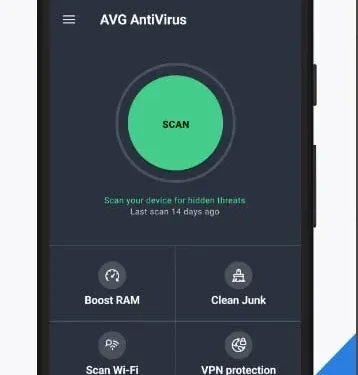
Как проверить на вирусы телефон Android? Вирус — это вредоносный фрагмент кода, который может привести к резкому поведению любого программного обеспечения.
Это тип вредоносного ПО, которое может оставаться скрытым и даже воспроизводить себя без вашего ведома. Это опасная сделка, независимо от того, как она работает, почему и как захватывает ваши Android-устройства.
Вирусы могут удалять, красть и уничтожать доступ и данные на вашем телефоне. Кроме того, они могут заблокировать ваши данные или отправить нежелательные SMS-сообщения вашему контакту. Они могут даже взимать огромные телефонные счета, используя данные вашей учетной записи или кредитной карты.
С положительной стороны, случаи заражения телефона Android вирусом редки. Однако это возможно.
Хотя это и неблагоприятно, давайте подготовим вас к тому, чтобы избежать таких сценариев и разобраться с ними за несколько минут.
Признаки вируса на Android-устройстве
- всплывающие окна с проблемами
- Увеличение использования данных
- Частые сбои приложения
- Проблемы с перегревом устройства
- Быстрый разряд батареи
Признаки вируса на Android-устройстве
Вот несколько признаков, указывающих на наличие вируса на вашем мобильном телефоне
1. Раздражающие всплывающие окна
Запуск рекламы является частью сегодняшних цифровых кампаний. Благодаря этому теперь можно просматривать рекламу на многочисленных веб-сайтах.
Однако, если вы получаете нежелательные всплывающие окна с рекламным ПО на своем мобильном телефоне, когда вы не используете Интернет, это намек на вирусную инфекцию на вашем телефоне.
2. Увеличение использования данных
Вирус или любая вредоносная программа запрограммированы на выполнение вредоносных действий в фоновом режиме. Во многом это зависит от интернет-соединения.
Использование этого соединения или соединения Wi-Fi может отправить ваши данные на подозрительные сайты или серверы.
В то же время они потребляют значительную пропускную способность интернета для достижения этой цели. Следовательно, оставляя еще один след подозрительной активности.
3. Частые сбои приложений
Обычно мобильные приложения время от времени вылетают. Это может быть связано со слабой сетью, меньшим использованием памяти и другими причинами.
Но если приложения на вашем телефоне дают сбой чаще, чем обычно, скорее всего, ваш телефон имеет дело с вирусом.
4. Проблемы с перегревом устройства
У каждого смартфона есть ограничения по использованию. Таким образом, перегрев становится распространенным сценарием, когда приложения достигают своих пределов. Но что, если вы не используете много приложений, а ваш телефон все еще перегревается?
Это признак того, что заражение вредоносным ПО в фоновых процессах вызывает такое повышение температуры.
5. Быстрый разряд батареи
Поскольку вирусы используют Интернет для запуска скрытых процессов, они зависят от источника питания.
И в данном случае аккумулятор вашего смартфона. Следовательно, если у вас быстро разряжается аккумулятор телефона, это может быть связано с вредоносными приложениями.
Как сканировать на вирусы на телефоне Android
- Используйте антивирусные приложения
- Используйте безопасный режим Android
- Проверить установленные приложения
Как сканировать на вирусы на телефоне Android
1. Используйте антивирусные приложения
Как следует из названия, антивирусное приложение отвечает за сканирование и обнаружение вирусов. В магазине Google Play есть несколько отличных приложений, подобных этому.
Вы можете загрузить любое надежное антивирусное программное обеспечение или приложения на свой телефон и запустить быстрое или подробное сканирование.
Как только результаты сканирования будут готовы, приложение покажет обнаруженный вирус и способы его удаления. Но удаление начнется только после того, как вы его одобрите.
2. Используйте безопасный режим Android
Телефоны Android поставляются с различными функциями, о которых вы не знаете. Одной из таких функций является безопасный режим.
Преимущество заключается в том, что он ограничивает запуск всех сторонних приложений, включая вредоносные приложения.
Чтобы войти в этот режим, нажмите кнопку питания более чем на 1 секунду. Вы увидите возможность перезагрузить/перезагрузить телефон.
Теперь нажмите и удерживайте кнопку сброса. Это действие предложит вам продолжить работу телефона в безопасном режиме. Нажмите «ОК», после чего он перезапустится в выбранном режиме.
3. Проверьте установленные приложения
Каждый телефон Android поставляется с определенным количеством предустановленных приложений. А еще есть те, которые вы выбрали для установки из магазина Google Play.
Но если ваш телефон заражен вирусом, скорее всего, это будут какие-то существующие приложения без вашего ведома и разрешения.
Чтобы проверить это, вы должны получить доступ к мобильной безопасности в настройках вашего телефона. Перейдите в раздел «Приложения», чтобы просмотреть список всех приложений и проверить, не нарушают ли они вашу конфиденциальность. Или вы можете проверить наличие приложений с правами администратора для мобильных устройств.
Как удалить вирусы с телефонов Android
- Удалить последние загрузки
- Удалить кеш и куки
- Удалить подозрительные приложения
- Сбросить настройки устройства
- Отключить разрешения для неизвестных загрузок
- Включить защиту Google Play
- Используйте антивирусные приложения
Как удалить вирусы с телефонов Android
1. Удалить последние загрузки
В большинстве случаев различные сторонние приложения содержат шпионское ПО. Однако в некоторых случаях это могут быть недавно загруженные файлы, например вложения электронной почты. А может вы по ошибке загрузили ненужный файл.
Поэтому вам следует проверять последние загрузки на вашем устройстве. Или вы можете проверить свою историю загрузок в своих мобильных браузерах, таких как браузер Edge или Chrome.
2. Удалить кеш и куки
Кэш браузера отвечает за сохранение истории посещенных страниц. Это также помогает в обеспечении плавного интернет-серфинга.
Но если какая-либо из недавних загрузок вызвала рутирование вредоносного ПО, то кэш, скорее всего, будет содержать и ссылки на него.
Поэтому вам следует очистить кеш и файлы cookie с разных веб-сайтов в вашем мобильном веб-браузере.
3. Удалите подозрительные приложения.
Если ни один ненужный файл не скачался, давайте проведем глубокий анализ приложений, доступных на вашем телефоне. Вы можете выполнить следующие действия:
1. Откройте приложение «Настройки» на своем телефоне Android. Затем найдите раздел «Приложения и уведомления». В этом разделе будут перечислены все доступные приложения на вашем телефоне.
2. Убедитесь, что в списке перечислены только те приложения, которые вы установили. Кроме того, проверьте разрешения любого приложения, которое вы считаете подозрительным.
3. Вы можете либо запретить определенные разрешения, либо полностью удалить приложение.
4. Перезагрузите устройство
Если вышеуказанные методы не обеспечивают безопасного выхода, вы можете перезагрузить устройство. Следуйте этим инструкциям, чтобы восстановить заводские настройки устройства Android.
1. Откройте приложение «Настройки» и перейдите в раздел «Информация о системе».
2. Откройте меню «Параметры сброса» на вкладке «Система».
3. Нажмите «Стереть все данные или восстановить заводские настройки».
4. Вам необходимо предоставить свое подтверждение, и через несколько минут телефон будет как новенький.
5. Отключите разрешения на неизвестные загрузки
Неизвестные разрешения на загрузку могут быть причиной того, что определенные приложения или ненужные файлы были загружены без вашего ведома. Вы можете проверить и устранить это нарушение безопасности в Интернете, выполнив следующие действия:
1. Откройте приложение «Настройки» и перейдите в меню «Безопасность» или «Приложения и уведомления».
2. Под этим вы можете найти опцию «Установить неизвестные приложения».
3. Нажмите на него, чтобы просмотреть разрешения. Теперь вы сможете увидеть, имеет ли какое-либо приложение право устанавливать неизвестные приложения.
4. Если это так, немедленно удалите разрешение.
6. Включите защиту Google Play.
Google Play Protect — это расширенная функция интернет-безопасности, предоставляемая производителем Android. Эта функция доступна начиная с версии Android 6.
Его задачей является мониторинг приложений и обнаружение необычного поведения. Это помогает в раннем обнаружении вредоносных программ на телефоне. Таким образом, его включение обеспечивает постоянную защиту от вредоносных приложений. Вот как вы можете включить его:
1. Откройте Google Play Store и перейдите в раздел своего профиля.
2. Откроется меню с опцией Play Protect.
3. Включите его для сканирования вашего устройства сейчас и продолжайте делать это в будущем.
7. Используйте антивирусные приложения
Проверенные приложения в магазине Google Play могут помочь вам обнаружить вирусы на вашем устройстве Android.
Если они прочитают какие-либо вредоносные программы после сканирования устройства, они предложат вам удалить обнаруженные файлы или приложения, которые их вызывают. Вы можете следовать инструкциям на экране, чтобы удалить вредоносное ПО и очистить свой телефон.
Добавить комментарий